- 自动化系统
- 驱动技术
- 低压电气
- 工业服务
- 其他
下载时提示缺少面板映像





- 10
- 35009
1. 使用 V15/V15.1/V16/V17/V18/V19 下载精智(Comfort)系列屏的项目时有时会提示“由于缺少面板映像,下载失败。请安装缺少的面板映像”,造成上述异常的主要原因是 V15/V15.1/V16/V17/V18/V19 的软件缺少对应的映像文件。
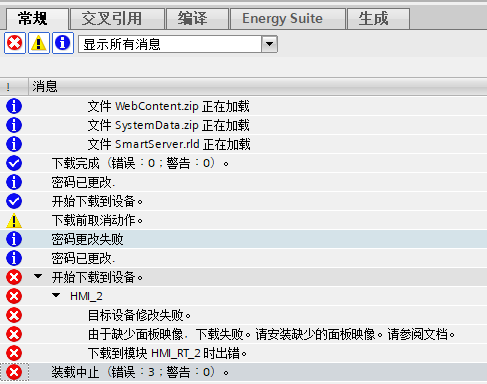
常见问题如下:
问题1. 左边项目树下选中触摸屏,点击鼠标右键更改设备/版本,先检查当前设备的版本。以 V15 的软件版本为例,如下图所示,当前设备版本为 13.0.1.0,如果需要使用此映像,就需要安装V15的安装包中的 DVD3--Legacy Panel Images。 安装完成后就可以正常下载了。
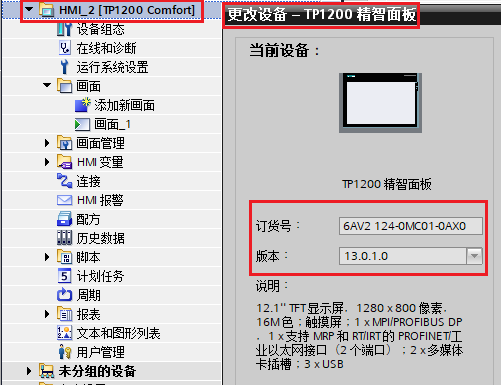
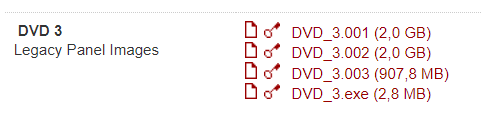
问题2:仍以 V15 的软件版本为例,项目中如果所选设备的映像文件版本就是 V15.0.0.0,下载时提示缺少最新的面板映像,就需要检查在安装软件时是否勾选了 V15 的最新面板映像,如下图所示。如果没有安装,重新打开安装包,选择自定义安装,勾选 V15 的最新面板映像即可。
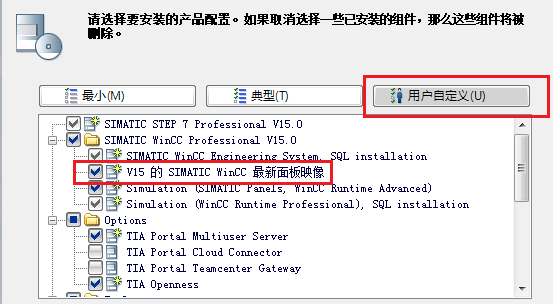
备注1:对于 V18/V19 软件,在项目设备组态中请使用 V16.0.0.0/V17.0.0.0 的映像,在以下链接中下载 WinCC映像安装工具,在已安装 V18/V19 软件的 PC 上安装 WinCC 映像安装工具,通过该工具安装对应的映像文件并使用。同时需注意 WinCC 映像安装工具已经不再提供 V16.0.0.0 之前的映像文件。
下载链接:Image Downloads for SIMATIC HMI Operator Panels: Comfort / Mobile / Basic Panels

打开已安装好的 WinCC 映像安装工具,使用 SIOS 网站的用户登录 WinCC 映像安装工具。
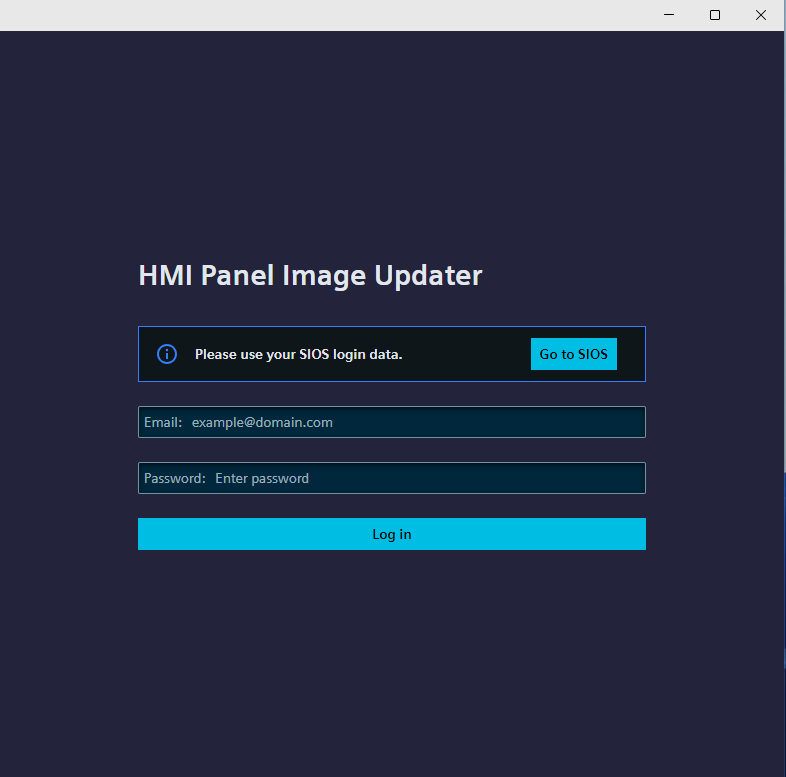
依次选择 PC 上已安装的 TIA Portal version , Panel version , Panel image version ,勾选需要安装的 Panel 映像,比如勾选 TP700/900, 这个选项提供了 TP700/900/1200 Comfort Panel 下载项目时所需的映像等必要文件,点击 Install 按钮开始安装。

如果需要安装 TP1500 Comfort V2 的映像文件,勾选 TP1500/1900/2200 Redesign 选项。点击 Install 按钮开始安装。
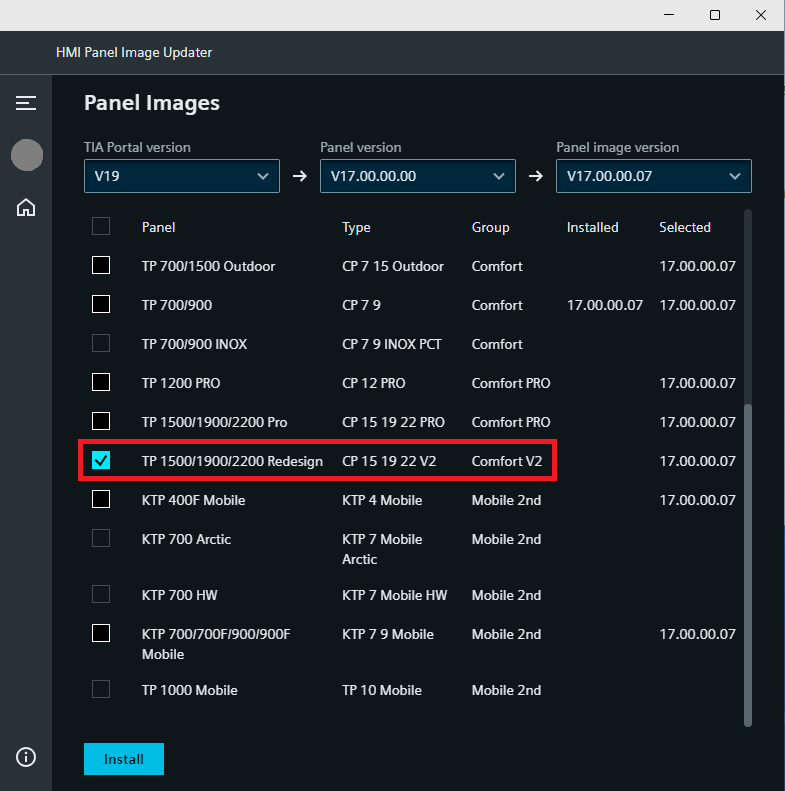
等待安装完成,映像安装完成后,通过 V19 软件再次下载项目。

备注2:对于 V18/V19 软件,在项目设备组态中请使用 V16.0.0.0/V17.0.0.0 的映像,还可以在以下链接中单独下载 WinCC 映像文件,解压下载的 WinCC 映像文件后,将文件手动拷贝至已安装 V18/V19 软件的 PC 的指定目录下并使用。
下载链接:Image Downloads for SIMATIC HMI Operator Panels: Comfort / Mobile / Basic Panels
这里以 V19 软件中 Comfort Panels 举例。下载 V17 Upd.8 映像文件的压缩包。
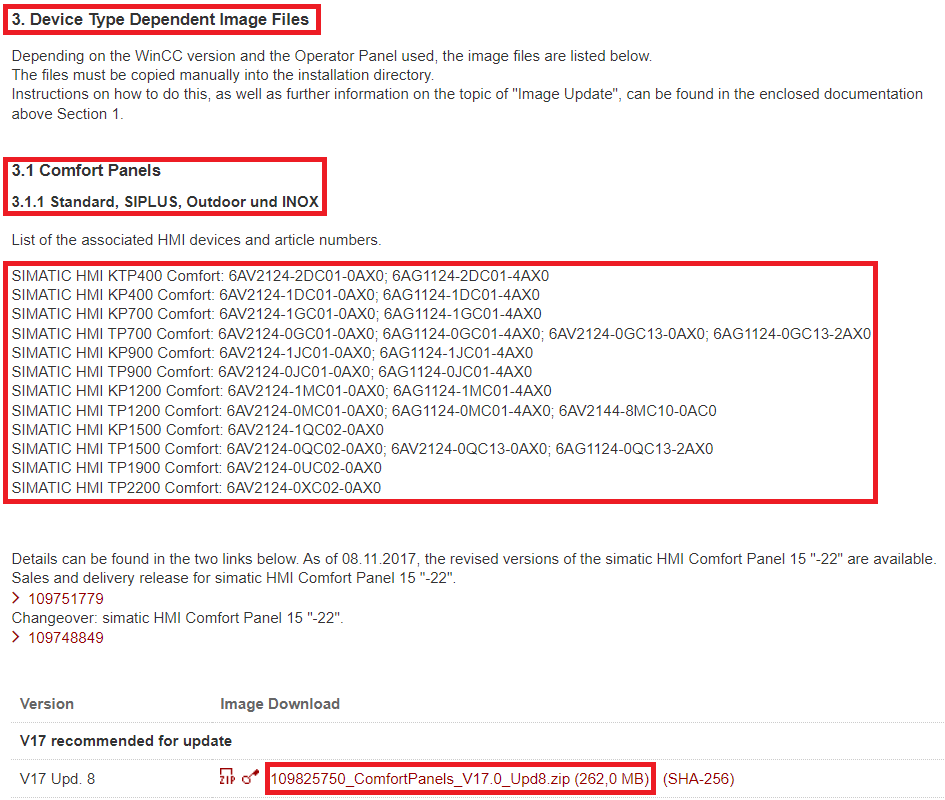
如果需要更多设备的面板映像,也可以在下载 WinCC 映像文件的链接中找到。
如果需要安装 TP1500 Comfort V2 的映像文件,请下载 3.1.2 Comfort Panels V2 章节中 Comfort Panels V2 设备的 V17 Upd.8 映像文件的压缩包。

如果需要安装二代精简面板的映像文件,请下载 3.3.1 Basic Panels 2nd generation 章节中 Basic Panels 2nd generation 设备的 V17 Upd.8 映像文件的压缩包。
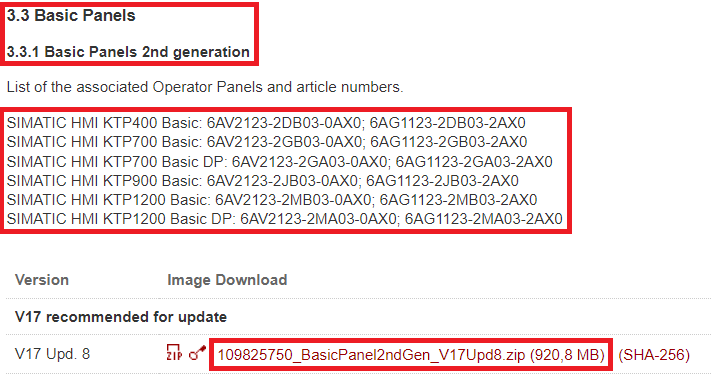
这里以 ComfortPanels_V17.0_Upd8 映像包为例,解压下载的压缩包,将压缩包内 ..\Comfort\17.0 目录下所有文件拷贝。
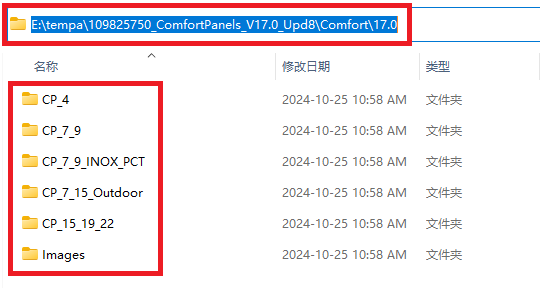
拷贝至 V19 软件安装路径下的指定目录。
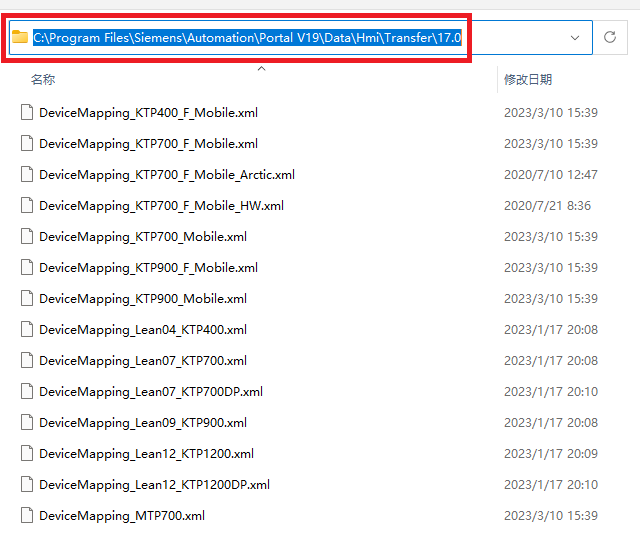
拷贝完成后,通过 V19 软件再次下载项目。

如果需要安装二代精简面板的映像文件,这里以 BasicPanel2ndGen_V17Upd8 映像包为例,解压下载的压缩包,将压缩包内 ..\17.0 目录下所有文件拷贝。

拷贝至 V19 软件安装路径下的指定目录。
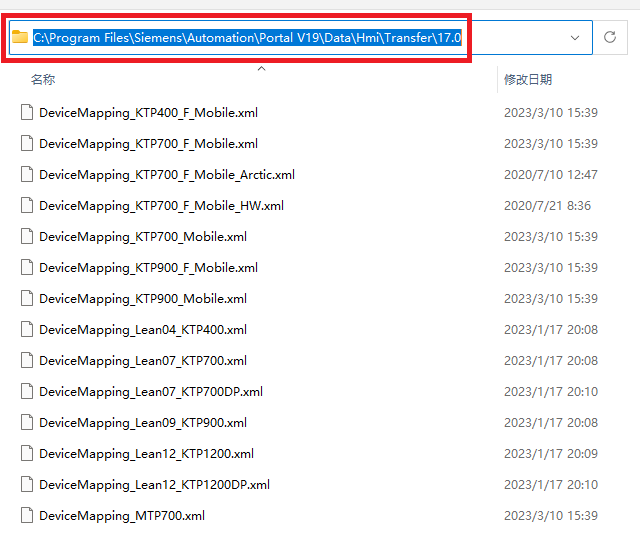
如果之前拷贝过其他面板的映像文件,那么还可能看到其他名字的文件夹,拷贝完成后,通过 V19 软件再次下载项目。

备注3:V15 在安装 DVD1 时勾选了 V15 的最新面板映像的话,软件仅会安装 14.0.1.0 和 15.0.0.0 的映像文件,使用早期的映像文件需要安装 DVD3。
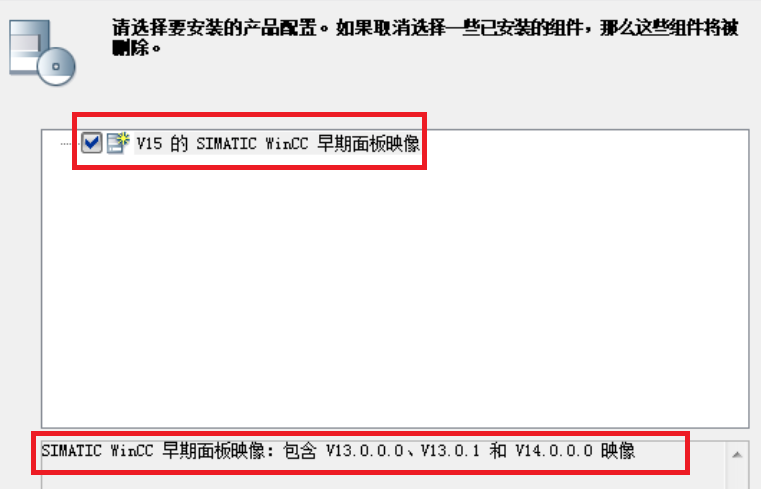
备注4:V15.1 在安装 DVD1 时勾选了 V15.1 的最新面板映像的话,软件仅会安装 15.1.0.0 和 15.0.0.0 的映像文件,使用早期的映像文件需要安装 DVD3。V15.1 对应的安装步骤和 V15 保持一致。
备注5:V16 在安装 DVD1 时是无法安装对应的映像文件的,因此需要安装 DVD3 才会有映像文件。如下图所示。根据 TIA Portal WinCC 的版本选择对应的 DVD3 ( WinCC Panel Images )下载安装。
SIMATIC STEP 7 incl. Safety and WinCC V16 TRIAL Download
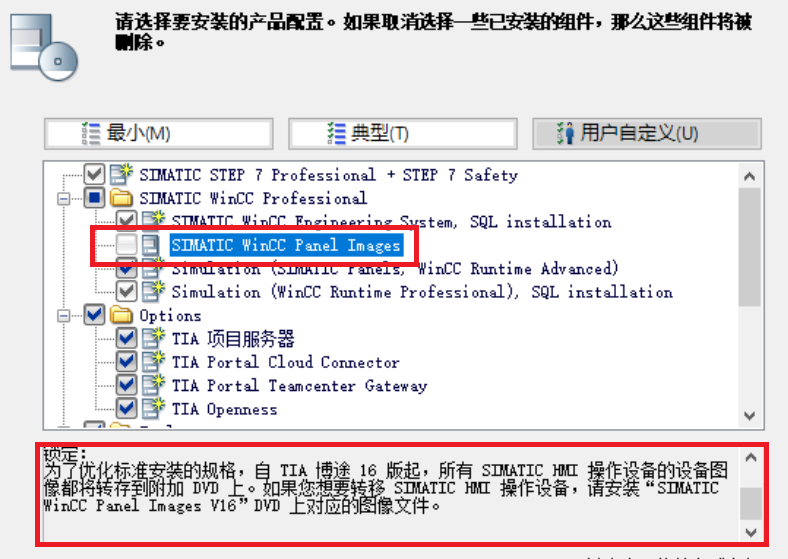
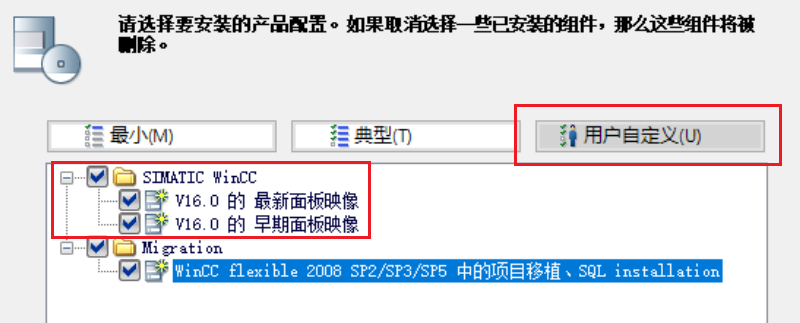
备注6:V17 在安装 DVD1 时是无法安装对应的映像文件的,因此需要安装 DVD3 才会有映像文件。如下图所示。根据 TIA Portal WinCC 的版本选择对应的 DVD3 ( WinCC Panel Images )下载安装。DVD3 仅包含了 V16 和 V17 的面板映像。如果需要使用 V16.0.0.0 之前的面板映像,需要安装 DVD4( WinCC Legacy Panel Images )。
SIMATIC STEP 7 incl. Safety, S7-PLCSIM and WinCC V17 TRIAL Download
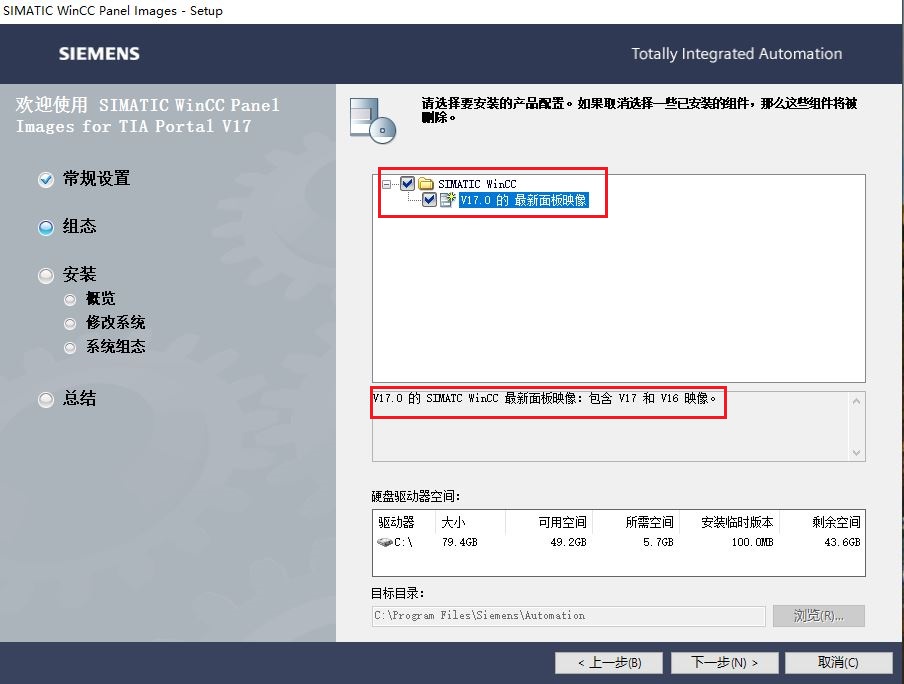
备注7:对于 V16/V17 软件,如果安装了组态软件的更新包(Update),除了要安装上述提到的映像文件,还需要单独下载更新包(Update)对应的映像文件。
Image Downloads for SIMATIC HMI Operator Panels: Comfort / Mobile / Basic Panels
例如 TIA Portal WinCC 版本为 V17 Update1,在安装了 DVD3 映像文件的基础上还需要下载 Update1 对应的映像文件进行安装。
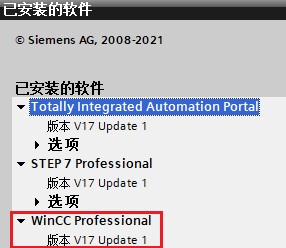

备注8:通过博途软件菜单栏中的帮助->已安装的产品->有关已安装软件的详细信息查看映像文件是否安装。

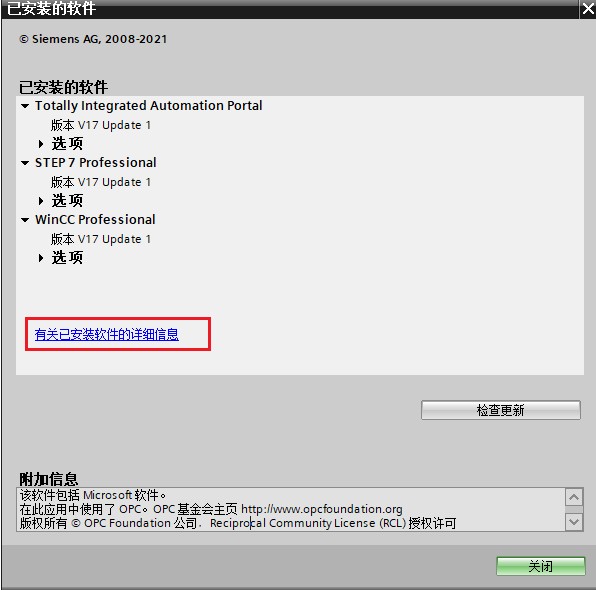
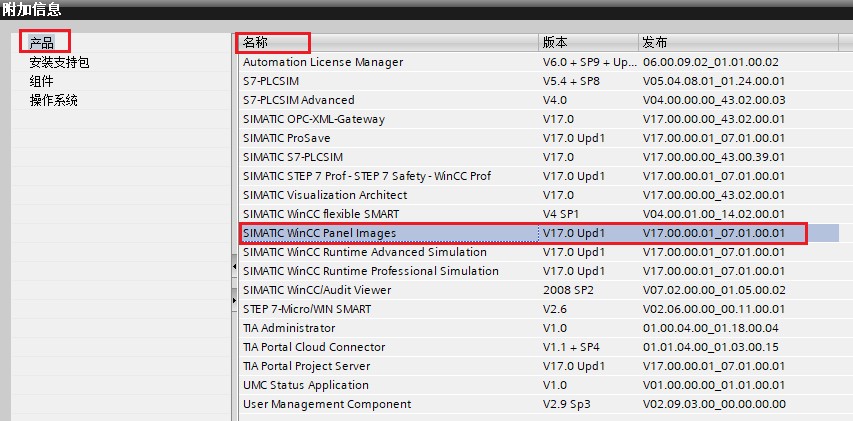
备注9:对于二代精简面板,下载提示缺少面板映像的处理方法和精智面板一致,可以参考使用。
- 评论
-
分享
扫码分享
- 收藏
- 点赞
- 纠错













 西门子官方商城
西门子官方商城


















手机用户201803269093232024年07月27日
楼主请问下HMI Panel Image Updater软件启动不了什么情况
悦悦爸爸2024年07月31日
下HMI Panel Image Updater软件启动不了,同样的问题
173553742672024年09月06日
我也遇到这个问题,有什么解决办法
labview_and_siemens2024年09月10日
采用备注2的方式进行,也可以下载了。
孤岛飘叶2024年10月09日
请问楼主HMI Panel Image Updater软件登录不上什么情况
伪行2024年10月15日
这软件各种问题,我明明输的没错就是登陆不上,我以为是我虚拟机问题换另一台电脑结果这软件压根就不让我安装
手机用户202205304089892024年12月07日
为什么V19不成套打包,还得下载面板映像,这映像下载又无法登录和注册
20160426Z068N22024年12月19日
现在的博途软件不是提高效率,是大大提高的时间成本。并且已经让用户无法使用的地步了,西门子还是飘了。
翔哥来了2025年01月06日
HMI Panel Image Updater软件 ,显示 “包无法进行更新、相关性或冲突验证。Windows 无法安装程序包hmi-panel-images-updater_1.1.0.0_x64__0jg79kkxrsmfj,因为此程序包依赖于找不到的框架。提供由"CN=Microsoft Corporation, O=Microsoft Corporation, L=Redmond, S=Washington, C=US"发布的框架"Microsoft.WindowsAppRuntime.1.4",其中包含中性或x64处理器体系结构和最低版本4000.1136.2333.0"怎么处理?
卿,你好2025年03月17日
我可以安装的